�
Veuillez lire la brochure des consignes de sécurité avant
le réglage du projecteur.
1
Déballez de la boîte
Contenu :
Registration / Reference guide / Online resources
Register to activate your warranty to ensure eligibilty
for service and support, and get special offers and
notifications about free product updates.
Reference
guide
languages:
Svenska
Inscription / Guide de
référence / Ressources en ligne
Activez votre garantie pour avoir
droit aux réparations et à
l’assistance et obtenir les
notifications d’offres spéciales et
les avis sur les mises à niveau
gratuites des produits.
Registro / Manual de referencia
/ Recursos en línea
Active la garantía para asegurarse
los beneficios del servicio y soporte
técnico. Reciba ofertas especiales
y notificaciones sobre las
actualizaciones gratuitas de
nuestros productos.
Registrierung /Referenzanleitung
/ Online-Ressourcen
Aktivieren Sie Ihre Garantie,
sodass Sie für Service und
Unterstützung berechtigt
sind. Sie erhalten
Sonderangebote und
Benachrichtigungen
über kostenlose
Aktualisierun-
gen.
Projecteur
Télécommande
Enregistrement du produit
et Guide de référence,
CD-ROM
liens Web
Capuchon d’objectif
Câble d’ordinateur
Mallette
de transport
Cordon d’alimentation
ii
Conservez la boîte et les matières d’emballage
2
1
Insérez les batteries dans
la télécommande
La télécommande utilise deux batteries AA
2
+
-
+
3
ii
Veuillez mettre les batteries au rebut en respectant les
réglementations relatives à l’environnement
Indicateurs d’état
Voyant de mise sous tension/d’attente Vert/Orange,
Voir Étape
Voyant d’erreur rouge : Voir Dépannage
4
Erreur
Mise sous
tension/Attente
3 Connectez-vous à l’ordinateur
ou à une autre source (Au besoin, vous pouvez
vous raccorder à plusieurs sources)
Connectez-vous à : Ordinateur
Câble d’ordinateur (inclus)
Ordinateur
OU
Si vous utilisez un ordinateur Apple
Vous aurez peut-être besoin aussi d’un
adaptateur. Pour plus d’informations, voir
les guides « Comment faire » sur le site
www.infocus.com/support/howto
USB
La connexion USB n’est nécessaire que
dans les cas suivants : Contrôle de la
présentation à l’aide de la télécommande
Mise à niveau du microprogramme du
projecteur
est optionnel
Connectez-vous à : un DVD ou un VCR*
(en utilisant les câbles en option)
1
Connectez la vidéo en utilisant un câble S-vidéo ou vidéo composite
Raccordez-vous à l’audio en utilisant un câble audio en Y mini-prise RCA
2
Câble vidéo composite
bon
Câble vidéo
S-
OU
meilleur
Câble audio en Y à mini-prise
* Convient également pour la console de jeu ou le décodeur.
L R
Sortie audio
Sortie vidéo
DVD ou VCR
Vous souhaitez un meilleur son
Raccordez la sortie audio de la source
à un récepteur/amplificateur ou à un
système de cinéma à domicile muni de
haut-parleurs séparés.
Câble audio RCA
Vers projecteur
ou
L R
Entrée audio
Système de cinéma à domicile ou récepteur
OU
L R
Sortie audio
Sortie vidéo
DVD ou VCR
Connectez-vous à : Autres sources vidéo
Les guides « Comment faire » sont disponibles à www.infocus.com/support/howto
�
4
Mettez le projecteur sous tension
1 Branchez le cordon d’alimentation au
projecteur et à une prise électrique
Le voyant d’alimentation du projecteur s’allume en orange.
2 Appuyez sur le bouton d’alimentation
Le voyant d’alimentation se met à clignoter en vert.
3 Attendez la fin du préchauffage de la lampe
Après quelques secondes, le voyant d’alimentation se met à
clignoter et reste allumé en vert. Il faut environ une minute pour
que la lampe atteigne sa luminosité complète.
Avertissement : Ne regardez pas directement l’objectif
quand le projecteur est sous tension.
5 à 10 s.
5 Mettez l’ordinateur ou une
autre source sous tension
Vous avez un ordinateur portable ? Il est
possible que vous deviez activer son port
vidéo externe
Sur la plupart des ordinateurs portables, il faut appuyer sur la
touche Fn tout en appuyant sur une touche étiquetée CRT/LCD,
LCD/VGA, ou semblable.
Apple F7
Dell Fn+F8
Fujitsu Fn+F10
Gateway Fn+F3 ou Fn+F4
HP/Compaq Fn+F4 ou Fn+F6
Sony Fn+F7
ThinkPad Fn+F7
Toshiba Fn+F5
Séquences de touches pour la plupart des ordinateurs portables
courants à www.infocus.com/support
6 Affichez l’image
Si l’image n’est pas visible, appuyez en continu sur le bouton
source/select jusqu’à ce qu’elle apparaisse. Patientez quelques
secondes entre chaque activation du bouton.
ii
Si l’image n’apparaît toujours pas : Redémarrez
l’ordinateur. Voir Dépannage pour une aide plus
approfondie.
�
7
Réglez l’image
1 Hauteur
Bouton de
déverrouillage
Pied
1 Maintenez enfoncé le bouton de
déverrouillage situé sous l’avant du
projecteur.
2 Soulevez l’avant du projecteur à la
hauteur désirée.
3 Relâchez le bouton.
2 Distorsion trapézoïdale
Appuyez sur les boutons keystone
pour obtenir une image carrée.
3 Zoom et mise au point
Zoom
(arrière)
Mise au point
(avant)
Réglez d’abord le zoom, puis réglez
le centre de l’image.
Emplacement du projecteur
Quand la distance
augmente, l’image devient
plus grande et se déplace
vers le haut.
Ligne centrale de l’objectif
Taille d’écran
en diagonale
Distance à l’écran
Minimum Maximum
60" / 1,5 m
80" / 2 m
92" / 2,3 m
150" / 3,8 m
7'2" / 2,2 m
9'6" / 2,9 m
11'1" / 3,4 m
18'4" / 5,6 m
9'2" / 2,8 m
12'5" / 3,8 m
14'1" / 4,3 m
23'3" / 7,1 m
Taille d’écran interactive et
Taille d’écran interactive et
calculatrice de distance
calculatrice de distance
www.infocus.com/calculator
www.infocus.com/calculator
accessoires personnalisés
www.infocus.com/store
En utilisant les menus pour procéder à d’autres
1 Appuyez sur menu pour afficher les menus
2 Appuyez sur ou pour choisir les éléments
(ou ajustez le paramètre)
3 Appuyez sur select pour confirmer le choix de menu
4 Appuyez sur menu pour masquer les menus
Pour contrôler vos presentations
Branchez le câble de l’ordinateur (USB compris) à votre ordinateur (voir
Étape ), puis appuyez sur et pour vous déplacer dans votre présentation.
3
�
8
9
Éteignez le projecteur
Appuyez deux fois sur le bouton power
Appuyez une fois sur ce bouton pour afficher un message de
confirmation ; appuyez deux fois pour confirmer que vous voulez
éteindre le projecteur.
Le voyant d’alimentation du projecteur se met à clignoter pendant
que le ventilateur refroidit la lampe. Si vous devez débrancher le
projecteur, patientez jusqu’à ce que le ventilateur s’arrête et que le
voyant d’alimentation s’arrête de clignoter et reste allumé en continu.
Remarque : Lorsque le voyant d’alimentation est allumé, toute
activation des boutons du projecteur et de la télécommande est
ignorée.
Inscription du produit
Activez votre garantie pour avoir droit aux réparations
et à l’assistance et obtenir les notifications d’offres
spéciales et les avis sur les mises à niveau gratuites
des produits.
1 Notez le numéro de série de votre projecteur
Il est imprimé sur l’étiquette située à l’arrière du projecteur. Il est exigé pour
l’enregistrement (et chaque fois que vous contactez le service d’assistance).
Nº de série :
2 Allez à www.askproxima.com/register
10
Lisez le Guide de référence
Insérez le CD-ROM ou allez à www.askproxima.com/support
Le Guide de référence multilingue se trouve sur le CD-ROM. Il couvre la configuration avancée
et le fonctionnement, y compris les instructions pour le remplacement de la lampe. Le Guide
de référence est également disponible à www.askproxima.com/support
�
Dépannage
Aucune image, image vide ou « ASK Proxima » affiché
Si le voyant d’alimentation est éteint, assurez-vous que le cordon d’alimentation est
raccordé et branché dans une prise. Si le voyant d’alimentation est orange et il ne clignote
pas, appuyez sur le bouton de mise sous tension pour mettre le projecteur sous tension.
Vérifiez la source vidéo et les câbles. Assurez-vous que la source vidéo (ordinateur, lecteur
DVD, magnétoscope, etc.) est sous tension et que les câbles sont bien raccordés.
Appuyez sur le bouton source/select. Il se peut que vous ayez à appuyer plusieurs fois pour
afficher la source correcte. Patientez quelques secondes entre chaque activation du bouton.
Vérifiez que le port vidéo de l’ordinateur portable est actif. Appuyez sur la séquence de
touches qui active le port de vidéo externe de l’ordinateur portable (voir Étape ). Si l’image
n’apparaît toujours pas, redémarrez votre ordinateur portable.
Utilisez la commande Image auto. Appuyez sur menu, appuyez sur ou pour mettre en
surbrillance Image, appuyez sur source/select, appuyez sur ou pour mettre en évidence
Image auto, appuyez sur source/select. Appuyez à nouveau sur le menu pour l’effacer.
« Signal hors de l’intervalle » apparaît ou l’image n’est pas bonne
5
Assurez-vous que tous les câbles sont bien raccordés entre la source vidéo (ordinateur,
lecteur DVD, magnétoscope, etc.) et le projecteur.
Utilisez la commande Image auto (voir ci-dessus). Si le problème persiste (et que la
source est un ordinateur), réduisez la résolution de l’affichage ou le taux de
rafraîchissement vertical de l’ordinateur.
Le voyant rouge clignote
Remarque : Après de 1 à 5 clignotements, le voyant s’éteint pendant 2 secondes, puis le
clignotement reprend.
1 clignote-
ment
La lampe ne s’allume pas. Arrêtez le projecteur et attendez une minute avant de le
remettre en route. Si le clignotement continue, le remplacement de la lampe peut s’avérer
nécessaire, voir ci-dessous.
La lampe est en fin de durée de vie. Pour obtenir des instructions sur le remplacement
de la lampe, voir le Guide de référence qui figure sur le CD-ROM ou qui peut être
téléchargé à www.askproxima.com/support
Arrêt imprévu (3 clignotements) ou panne du ventilateur (4). Arrêtez le projecteur et
attendez une minute avant de le remettre en route. Si le clignotement continue, le
projecteur peut nécessiter une réparation ; allez à www.askproxima.com/support
Le projecteur est en surchauffe. Éteignez le projecteur et retirez tout ce qui peut boucher
ses évents d’aération. Laissez le projecteur éteint au moins pendant une minute pour qu’il
se refroidisse avant de le remettre sous tension. Important : Un fonctionnement continu à
température élevée peut réduire la durée de vie de la lampe et/ou du projecteur.
2 clignote-
ments
3 ou 4
clignote-
ments
5 clignote-
ments
D’autres solutions de dépannage sont données dans le Guide de référence
Le Guide de référence inclus dans le CD-ROM,
Le Guide de référence est disponible sur le CD-ROM inclus,
ou téléchargez-les à www.askproxima.com/support
ou téléchargez-le à www.infocus.com/support
Avertissement : Dans le cas peu probable d’une rupture de la lampe, des particules
peuvent être éjectées du projecteur. Ne restez pas sous le projecteur ni à proximité
immédiate quand le projecteur est sous tension. Voir le livret des consignes de
sécurité pour des informations détaillées.
�
Questions ? Nous nous tenons à votre
disposition pour vous aider !
Rendez-nous visite à : www.askproxima.com/support
InFocus se tient à votre disposition pour vous aider à bénéficier de votre nouvel achat.
Nous pouvons vous aider à dans les cas suivants…
• Détermination des tailles d’écran
• Documentation dans d’autres langues
• Raccordement à vos sources (télévision, DVD, câble/satellite, jeu, etc.)
• Sélection des accessoires en option
• Établissement des contrats de protection de garantie du produit
États-Unis, Canada, Amérique latine
Tél. de l’assistance clientèle
+1 (503) 685-8888
NUMÉRO GRATUIT : 800-799-9911
Du lundi au vendredi 7 à 17 heures
Fuseau horaire de la Côte Pacifique
des États-Unis
techsupport@infocus.com
Asie du Pacifique
Tél. de l’assistance clientèle
Singapour : 800-101-1864
Chine : 800-828-2268
Australie : 1800-630-957
Nouvelle-Zélande : 0800-449-854
Du lundi au vendredi 9 à 17 heures
Heure normale de Singapour
asia-support@infocus.com
Europe, Moyen-Orient, Afrique
Tél. de l’assistance clientèle
+31 (0)36 539 2820
Du lundi au vendredi 8.30 à
18 heures Heure normale
de l’Europe Centrale
emea.support@infocus.com
Avertissement : La lampe Hg contient du mercure. Éliminer conformément aux
réglementations locales relatives aux déchets de ce type. Voir www.lamprecycle.org
Déclaration de conformité
Fabricant : InFocus Corporation, 27500 SW Parkway Ave. Wilsonville, Oregon 97070-8238 É-U
Bureau européen : Louis Armstrongweg 110, 1311 RL Almere, Pays-Bas
Nous déclarons sous notre propre responsabilité que ce projecteur est conforme aux directives et normes suivantes : Directive
CEM 89/336/CEE, amendée par 93/68/CEE, CEM : EN 55022, EN 55024, EN 61000-3-2, EN 61000-3-3, Directive basse tension
73/23/EEC, amendée par 93/68/EEC, Sécurité : IEC 60950-1:1e édition
Marques déposées
Apple, Macintosh et PowerBook sont des marques commerciales ou déposées d’Apple Computer, Inc. IBM est une marque
commerciale ou déposée d’International Business Machines, Inc. Microsoft, PowerPoint, et Windows sont des marques commerciales
ou déposées de Microsoft Corporation. Adobe et Acrobat sont des marques commerciales ou déposées d’Adobe Systems Incorporated.
InFocus, In Focus et INFOCUS (stylisé), LP, LiteShow, ScreenPlay, LitePort, ASK et Proxima sont les marques commerciales ou déposées
d’InFocus Corporation aux États-Unis et dans les autres pays.
Avertissement FCC
Cet appareil a été testé et certifié conforme aux limites définies pour un appareil numérique de classe A, en vertu de l’article 15 des
réglementations de la FCC. Ces limites ont été sélectionnées pour fournir une protection raisonnable contre les interférences nuisibles
dans une installation commerciale. Cet équipement génère, utilise et peut émettre de l’énergie aux fréquences radioélectriques et, s’il
n’est pas installé et utilisé conformément aux instructions de ce manuel, peut causer des interférences pour les communications radio.
Le fonctionnement de ce matériel dans un environnement résidentiel est susceptible de provoquer des interférences gênantes ; si tel
est le cas, l’utilisateur doit remédier à ce problème à ses propres frais. Les altérations ou modifications apportées à cet équipement
qui ne seraient pas expressément approuvées par InFocus Corporation pourraient rendre illégale l’utilisation de cet appareil.
Avertissement EN 55022
Cet appareil est de classe A. Dans un environnement domestique, il peut provoquer des interférences radioélectriques. Dans ce cas,
l’utilisateur pourra être amené à prendre des mesures appropriées. Typiquement, cet appareil est utilisé dans une salle de conférence,
une salle de réunion ou un auditorium.
Canada
Cet appareil numérique de classe A est conforme à la norme ICES-003 du Canada.
Cet appareil numérique de la classe A est conforme à la norme NMB-003 du Canada.
Modèles des produits homologués : M2+
UL, cUL, TUV
D’autres homologations nationales spécifiques peuvent s’appliquer. Reportez-vous au label de certification du produit.
InFocus se réserve le droit de modifier les offres et les spécifications des produits à tout moment sans préavis.
�
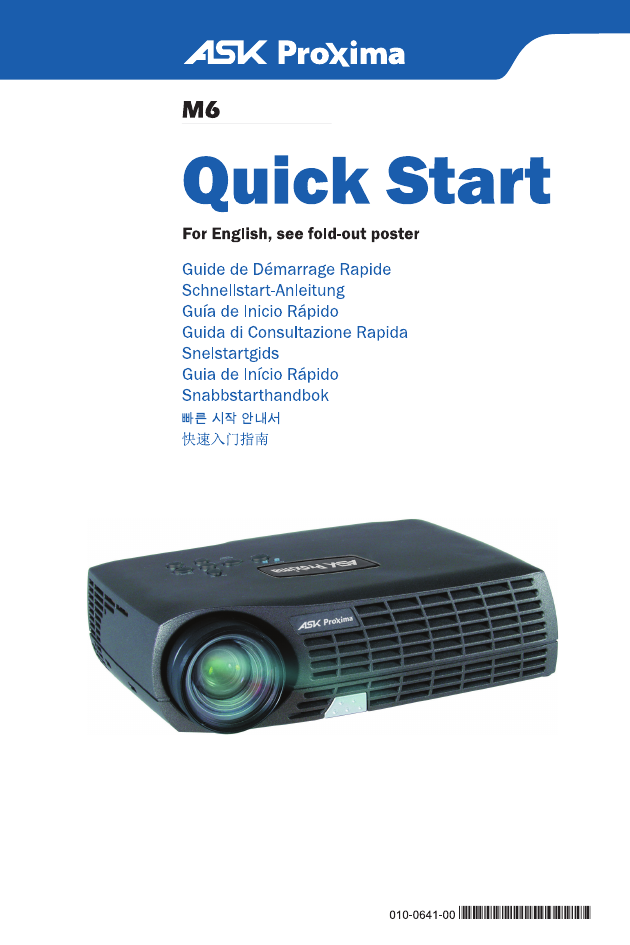

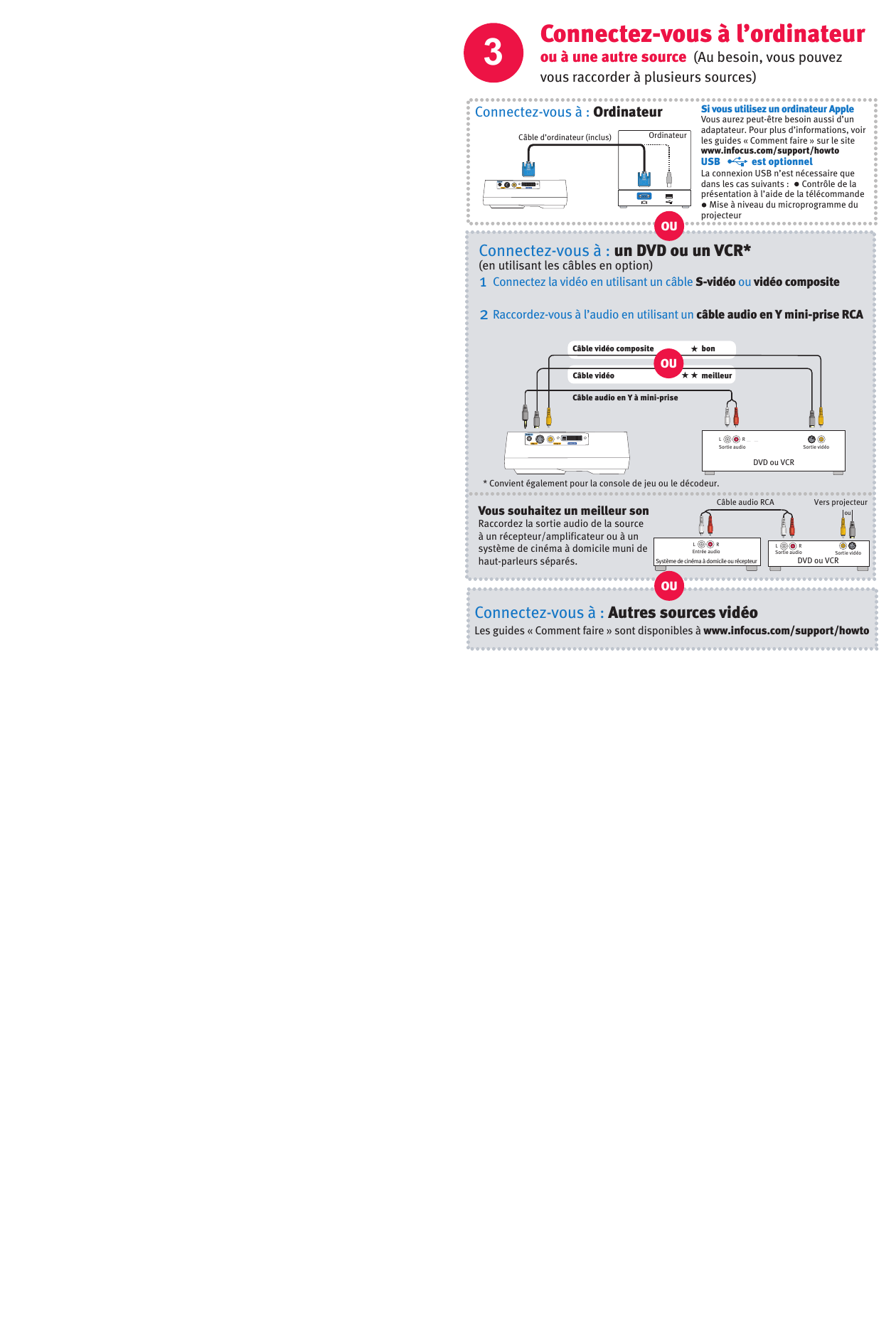

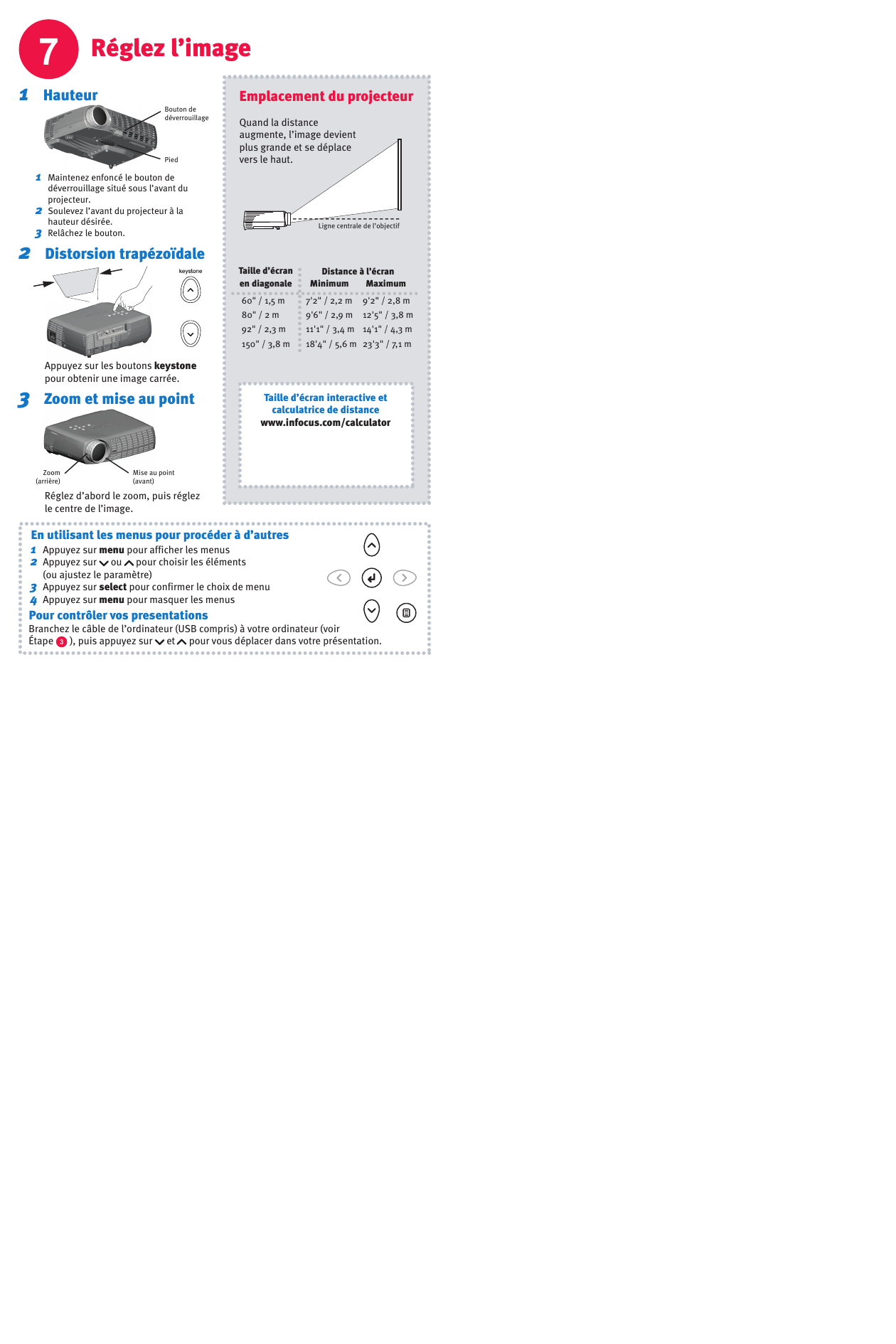

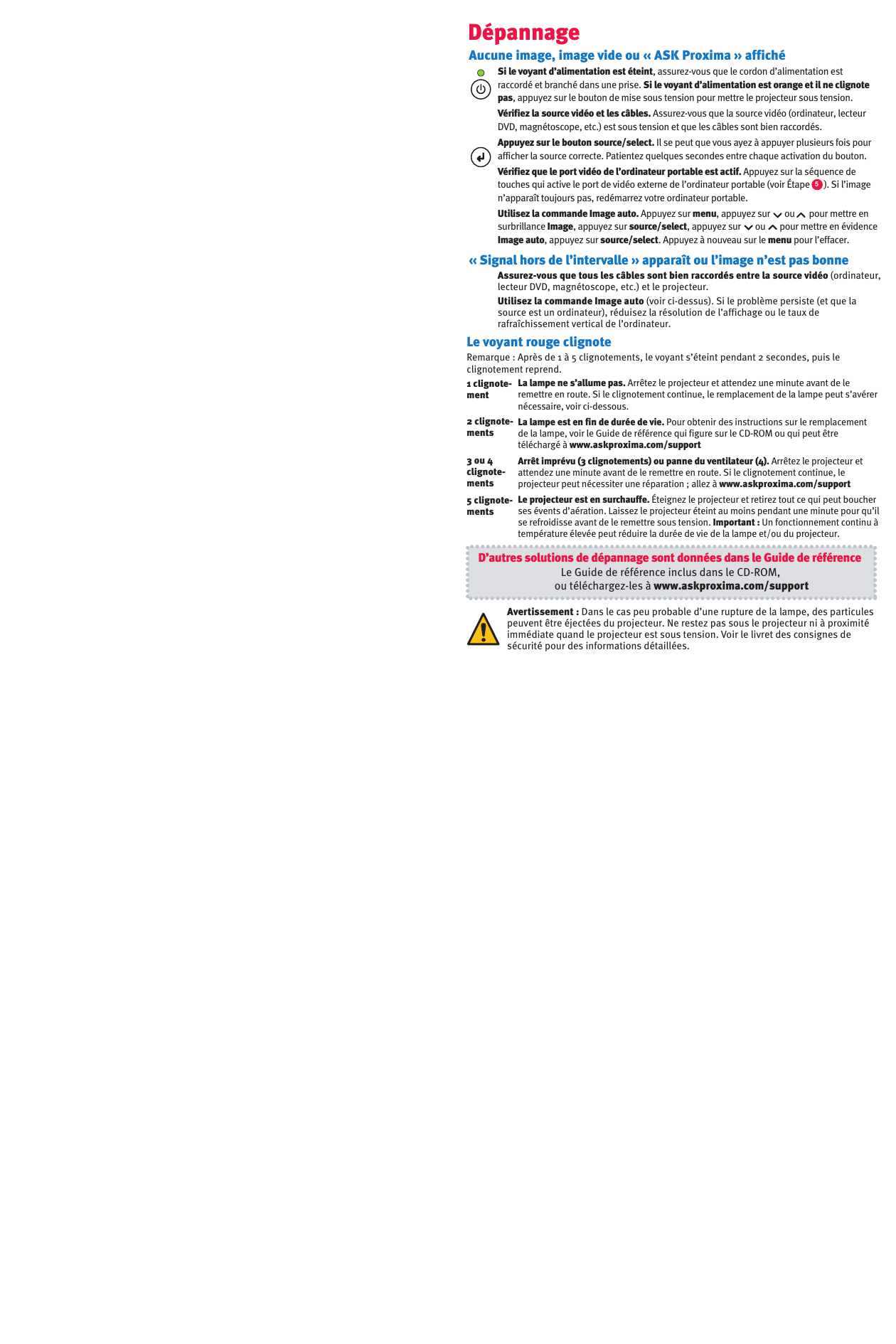
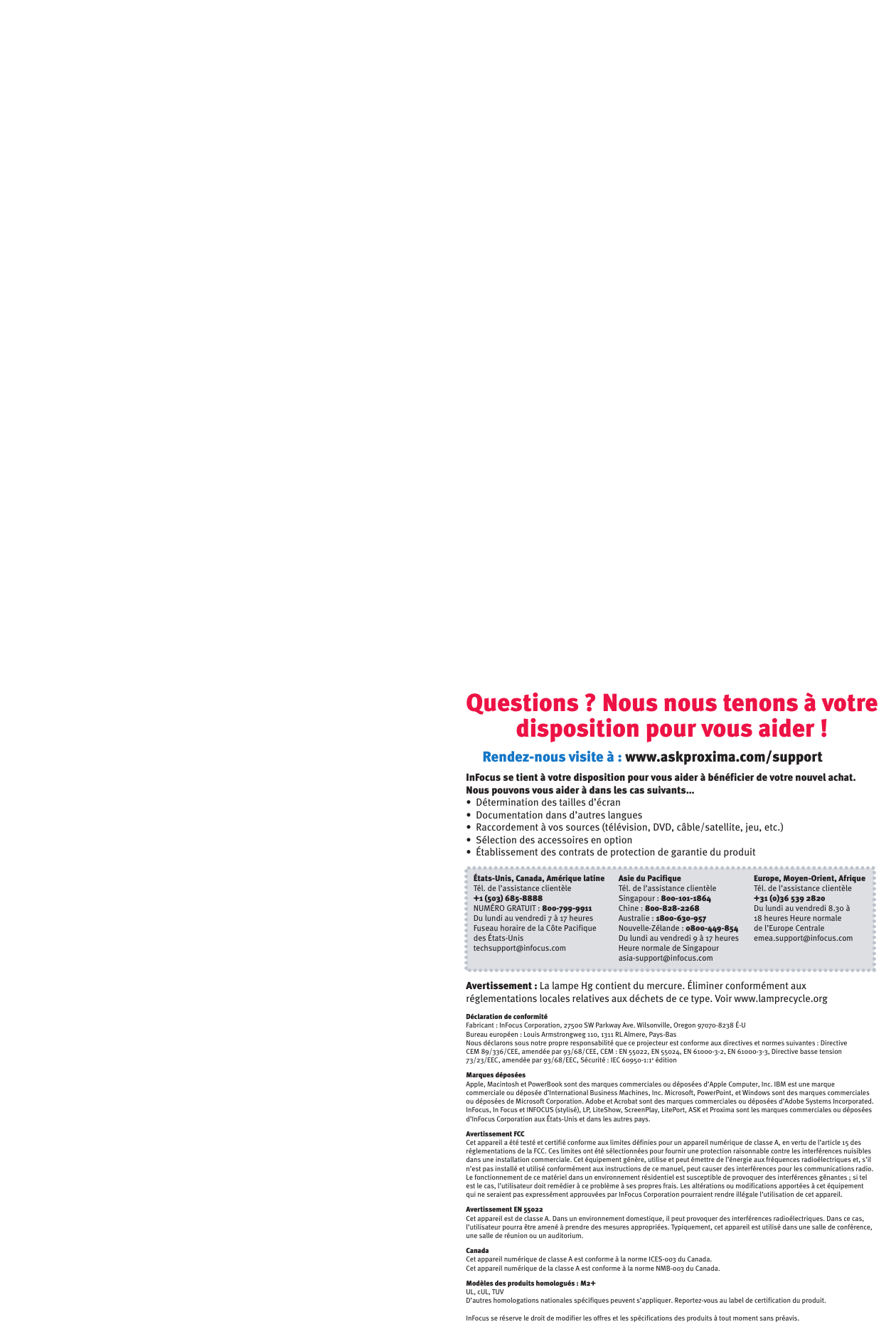
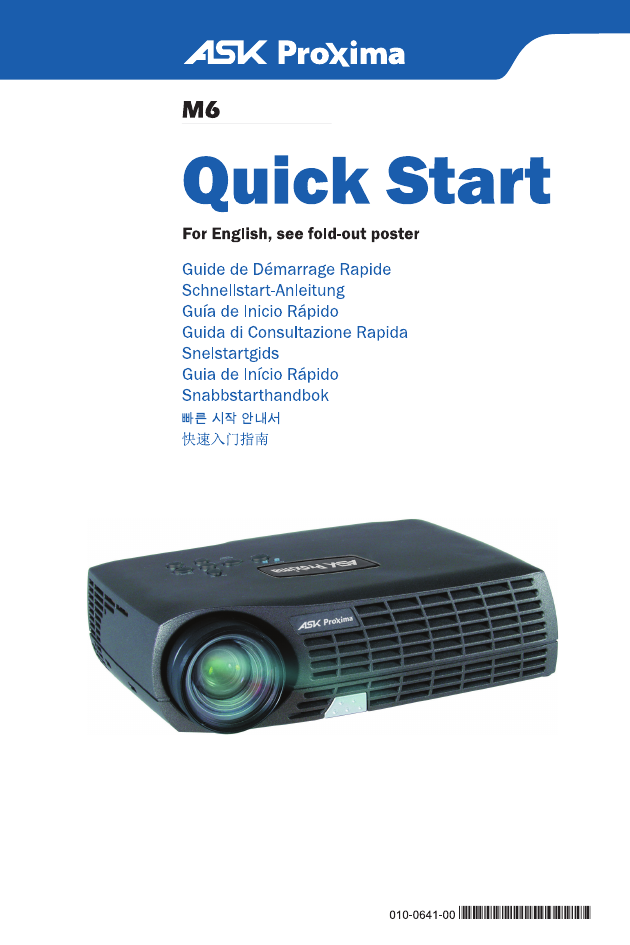

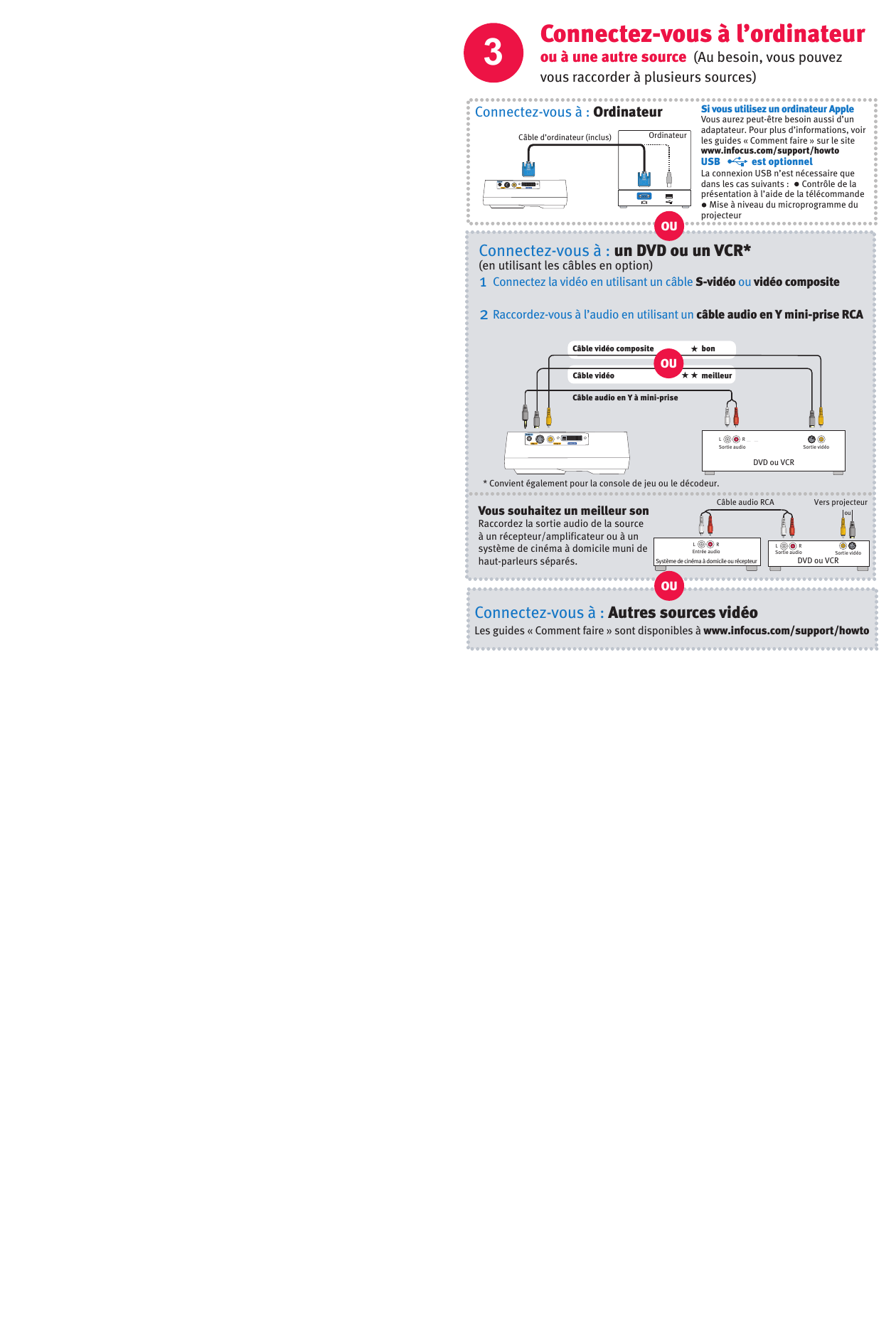

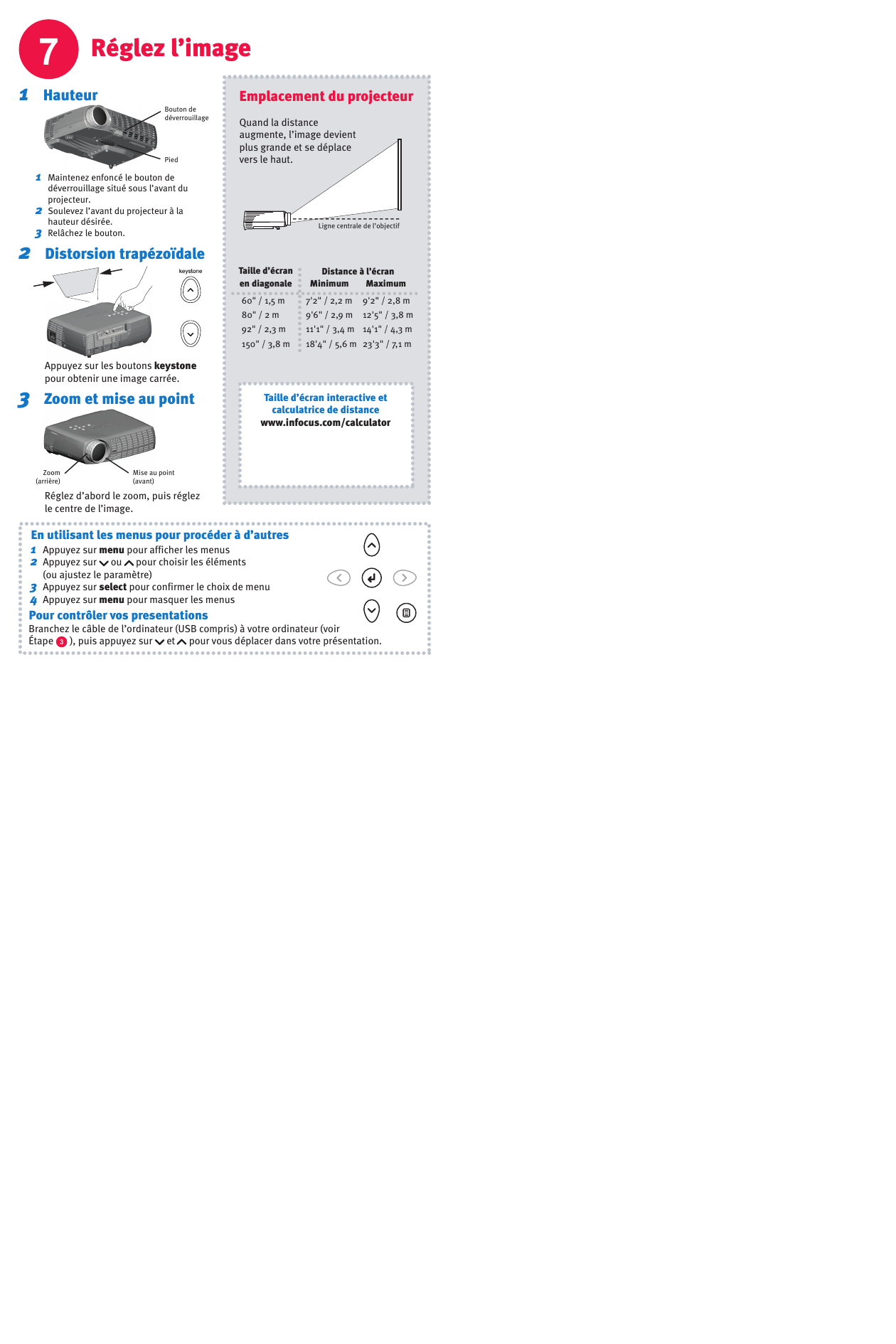

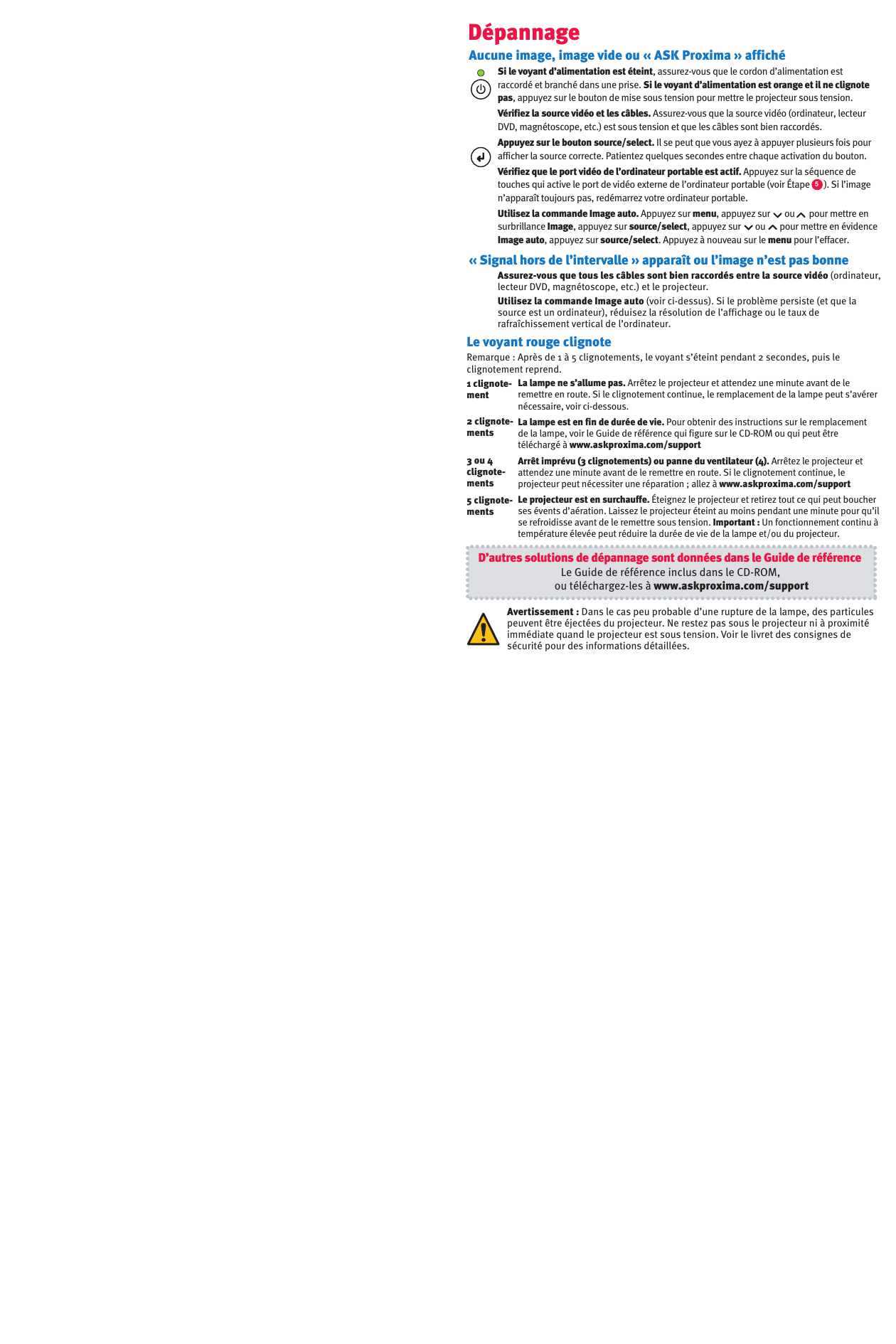
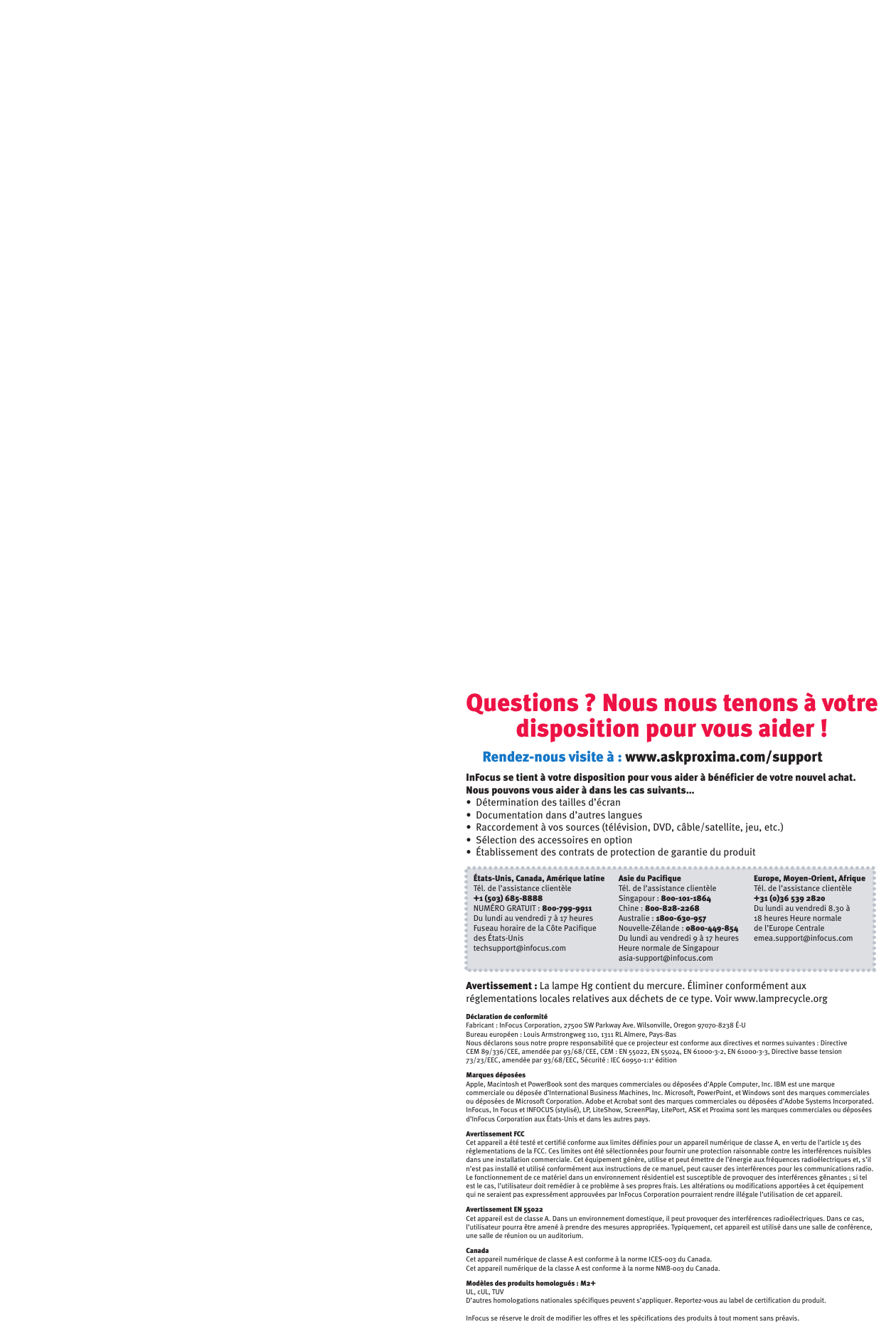
 2023年江西萍乡中考道德与法治真题及答案.doc
2023年江西萍乡中考道德与法治真题及答案.doc 2012年重庆南川中考生物真题及答案.doc
2012年重庆南川中考生物真题及答案.doc 2013年江西师范大学地理学综合及文艺理论基础考研真题.doc
2013年江西师范大学地理学综合及文艺理论基础考研真题.doc 2020年四川甘孜小升初语文真题及答案I卷.doc
2020年四川甘孜小升初语文真题及答案I卷.doc 2020年注册岩土工程师专业基础考试真题及答案.doc
2020年注册岩土工程师专业基础考试真题及答案.doc 2023-2024学年福建省厦门市九年级上学期数学月考试题及答案.doc
2023-2024学年福建省厦门市九年级上学期数学月考试题及答案.doc 2021-2022学年辽宁省沈阳市大东区九年级上学期语文期末试题及答案.doc
2021-2022学年辽宁省沈阳市大东区九年级上学期语文期末试题及答案.doc 2022-2023学年北京东城区初三第一学期物理期末试卷及答案.doc
2022-2023学年北京东城区初三第一学期物理期末试卷及答案.doc 2018上半年江西教师资格初中地理学科知识与教学能力真题及答案.doc
2018上半年江西教师资格初中地理学科知识与教学能力真题及答案.doc 2012年河北国家公务员申论考试真题及答案-省级.doc
2012年河北国家公务员申论考试真题及答案-省级.doc 2020-2021学年江苏省扬州市江都区邵樊片九年级上学期数学第一次质量检测试题及答案.doc
2020-2021学年江苏省扬州市江都区邵樊片九年级上学期数学第一次质量检测试题及答案.doc 2022下半年黑龙江教师资格证中学综合素质真题及答案.doc
2022下半年黑龙江教师资格证中学综合素质真题及答案.doc